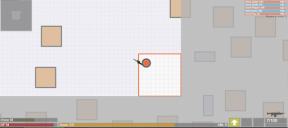Popravek: nastavitev Xfinity xFi ne deluje
Miscellanea / / April 29, 2023
Res je, da je Xfinity največje kabelsko podjetje v državi, toda ali je zaradi tega najboljše? Čeprav je na voljo veliko načrtov za internetno hitrost, so mi med nadaljnjim raziskovanjem kar žarele oči. Xfinity ponuja različne načrte, nekateri od njih zahtevajo podpis enoletne pogodbe. Drugi načrti zahtevajo, da podpišete dvoletno zavezo, drugi pa ne.
Ko boste napredovali, boste ugotovili, da se bo zgornja meja podatkov vašega načrta povečala, včasih za več kot 50 % od začetne cene (to velja le za nekatere načrte). Kljub temu, da gre za odlično napravo, je veliko uporabnikov še vedno poročalo, da je treba popraviti nastavitev Xfinity xFi. To je razlog, da smo tukaj. V tem članku boste izvedeli, kako odpraviti težavo, ko nastavitev Xfinity xFi ne deluje. Torej, začnimo z vodnikom.

Vsebina strani
- Kaj je Xfinity xFi?
-
Kako odpraviti težavo z nastavitvijo Xfinity xFi
- Popravek 1: Znova zaženite Gateway
- Popravek 2: Ponastavite modem
- Popravek 3: Zamenjajte svoj usmerjevalnik
- Popravek 4: Počisti predpomnilnik
- Popravek 5: Preverite vse povezave
- Popravek 6: Onemogočite varnostna orodja
- Popravek 7: Preverite moj račun Xfinity
- Popravek 8: posodobite aplikacijo Xfinity My Account
Kaj je Xfinity xFi?
S prehodom Xfinity xFi se lahko povežete z internetom prek kabelskega modema/usmerjevalnika s telefonskimi vrati. Ta naprava povezuje vašo domačo telefonsko linijo z vašim internetnim omrežjem Xfinity, ki je ožičeno skozi vaš dom in se lahko uporablja z WiFi ali žično.
Z Xfinity xFi lahko tudi svojim gostom omogočite dostop do interneta, ne da bi to vplivalo na vašo storitev. Vključuje tudi dve dostopni točki Xfinity.
Ko se prijavite za Xfinity Internet, ne boste potrebovali prehoda xFi. Možno pa je prilagoditi vašo WiFi povezavo z aplikacijo Xfinity, vključno z onemogočanjem naprav in nastavitvijo starševskega nadzora.
Oglasi
Kako odpraviti težavo z nastavitvijo Xfinity xFi
Torej, tukaj je nekaj popravkov, ki bi morali rešiti vašo težavo z nastavitvijo Xfinity xFi, ki ne deluje. Zato začnimo z vodnikom:
Popravek 1: Znova zaženite Gateway
Ponovni zagon prehoda je najpogostejša rešitev, ko ni dostopa do interneta. Če se po izklopu ali odklopu prehoda ne morete povezati z internetom, počakajte nekaj minut. Nato ga ponovno vklopite ali ponovno priključite.
Možno je tudi ponastaviti vaš prehod na tovarniške specifikacije, da rešite težavo z namestitvijo Xfinity xFi, ki ne deluje. Če še vedno potrebujete dostop do interneta, lahko poskusite naslednjo rešitev.
Popravek 2: Ponastavite modem
Težavo, da nastavitev Xfinity xFi ne deluje, je mogoče odpraviti tudi s ponastavitvijo modema na tovarniške nastavitve. Ponovno priključite modem, potem ko ste ga odklopili in znova priključili, da izvedete ponastavitev na tovarniške nastavitve. Za to lahko uporabite tudi vašo aplikacijo Xfinity.
Oglasi
- Odprite aplikacijo Moj račun Xfinity.
- Za dostop do interneta se pomaknite navzdol.
- Izberite modem ali usmerjevalnik.
- Na koncu kliknite Znova zaženite to napravo.
Zdaj preverite naprave, ali je težava z nastavitvijo Xfinity xFi ne deluje odpravljena ali ne. Težavo ste uspešno rešili, če naprave lahko brskajo po internetu.
Popravek 3: Zamenjajte svoj usmerjevalnik
Težavo verjetno povzroča vaš usmerjevalnik, če se lahko brez njega povežete z omrežjem. Nato je mogoče odpraviti težavo z nastavitvijo Xfinity xFi, ki ne deluje.
Popravek 4: Počisti predpomnilnik
Vaš računalnik uporablja predpomnilnik za vzdrževanje odzivnega in hitrejšega uporabniškega vmesnika z zbiranjem podatkov skozi čas. Prednalaganje določenih aplikacij ali opravil je omogočeno s sistemsko uporabo zbranih podatkov kot predpomnilnika. Lahko pa včasih povzroči težave zaradi predpomnilnika.
Oglasi
Obstaja možnost, da je predpomnilnik vzrok za težavo z nastavitvijo Xfinity xFi. Nato se znova poskusite znova povezati z omrežjem WiFi, potem ko počistite predpomnilnik. Druga možnost je, da poskusite naslednjo rešitev, če še naprej naletite na težavo z nastavitvijo Xfinity xFi, ki ne deluje.
Popravek 5: Preverite vse povezave
Včasih spregledamo preprost vzrok težave. To se lahko zgodi, tudi če pride do težave s povezavo WiFi.
Ko je povezan z WiFi, ima veliko povezav z internetom. Pritrdilni elementi, kabli, F konektorji, razdelilniki in koaksialni kabel so vključeni v našo linijo izdelkov. Vse povezave morajo biti dobre in ne sme biti nobenih ločitev.
Poskusite znova vzpostaviti povezavo z WiFi, potem ko se prepričate, da nastavitev Xfinity xFi ne deluje, da je težava odpravljena. Če težave ne odpravite, sledite spodaj navedeni rešitvi.
Popravek 6: Onemogočite varnostna orodja
Protivirusni program lahko blokira internetno povezavo, če meni, da lahko ogroža sistem. Najti protivirusni program brez teh neželenih varnostnih funkcij je skoraj nemogoče. To težavo lahko naletite tudi na svojo napravo, če uporabljate protivirusni program drugega proizvajalca.
Oglaševanje
Zato onemogočite zaščito v realnem času v protivirusnem programu. Protivirusni program bi moral onemogočiti vse ščite in plasti zaščite. Nato preverite, ali je bila težava z nastavitvijo Xfinity xFi, nedelovanje odpravljena ali ne.
Popravek 7: Preverite moj račun Xfinity
Aplikacija Xfinity My Account omogoča uporabnikom, da sami odpravijo težavo z nastavitvijo Xfinity xFi, ki ne deluje, tako da se prijavijo v svoje račune.
- Po prenosu aplikacije se prijavite s svojimi poverilnicami za prijavo. Zdaj je čas, da ustvarite račun, če tega še niste storili, in se nato prijavite.
- Izberite Internetna možnost ko odprete aplikacijo.
- Izbrati boste morali napravo, kjer se pojavlja težava.
- V sistemu Android izberite Odpravljanje težav. Izberite Znova zaženite to napravo če ste uporabnik Appla.
- Če želite začeti postopek odpravljanja težav, kliknite na Začnite z odpravljanjem težav.
- Celoten postopek mora biti zaključen, preden lahko nadaljujete.
- Na zaslonu se bo prikazalo sporočilo, ki nakazuje, da bi morali biti sposobni zagnati svojo napravo v 10 minutah po zaključku. Ko to storite, ne boste spremenili nastavitev ali gesla za WiFi. Uporabniki Xfinity Voice lahko znova zaženejo, ko so zaključeni vsi klici v teku.
- Po tem kliknite na Storitev.
- Ko je ponovni zagon končan, preverite, ali je bila težava z internetom odpravljena.
- Izberite glede na to, ali je razrešen ali ne ja oz št pri podajanju povratnih informacij.
- Na zaslonu se bo prikazalo sporočilo Veseli me, da se je vse izšlo! Če izberete Ne, boste videli več možnosti za rešitev težave.
Naslednja rešitev, navedena spodaj, lahko prav tako reši vašo težavo, če aplikacija tega ne more storiti.
Popravek 8: posodobite aplikacijo Xfinity My Account
Xfinity je včasih zadušil ali blokiral povezavo z uporabnikom zaradi zastarelih aplikacij. Nato prenesite Xfinity iz svoje trgovine in ga namestite. Če težave ne odpravite, znova zaženite računalnik in se znova poskusite povezati z WiFi. Če nastavitev Xfinity xFi še vedno ne deluje, se obrnite na uradnike.
Torej, tako lahko odpravite težavo z nastavitvijo Xfinity xFi, ki ne deluje. Upamo, da vam je ta vodnik pomagal. Medtem, če potrebujete več informacij, komentirajte spodaj in nam sporočite.